最后
如果你已经下定决心要转行做编程行业,在最开始的时候就要对自己的学习有一个基本的规划,还要对这个行业的技术需求有一个基本的了解。有一个已就业为目的的学习目标,然后为之努力,坚持到底。如果你有幸看到这篇文章,希望对你有所帮助,祝你转行成功。
开源分享:【大厂前端面试题解析+核心总结学习笔记+真实项目实战+最新讲解视频】

/**
-
初始化编辑框
*/
function initEditor() {
// 初始化编辑器
var editor = ace.edit(‘md-editor’);
editor.setTheme(‘ace/theme/monokai’); // 设置主题样式
editor.getSession().setMode(‘ace/mode/markdown’); // 设置编辑器模式
editor.getSession().setTabSize(4); // 设置 Tab 为4个空格
editor.getSession().setUseWrapMode(true); // 自动换行
}
现在可以用浏览器打开 index.html ,可以看到编辑器了,而且可以输入内容。
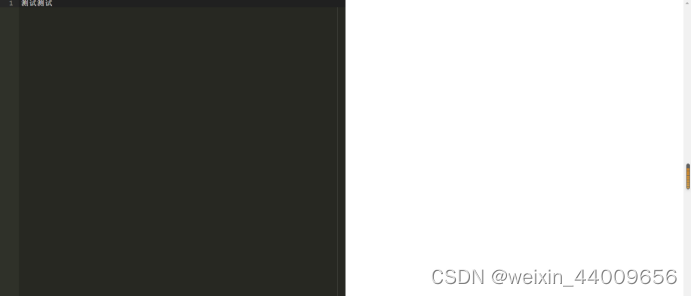
下面我们来编写解析 markdown 的方法,输入如下代码:
/**
-
解析markdown
-
@params {object} editor 编辑器
-
@return {object} 预览框
*/
function parseMarkdown(editor) {
var viewer = $(‘#md-viewer’); // 文档预览框
var data = editor.getValue(); // 获取编辑器数据
// 保存数据到本地
localStorage.localData = data;
// 解析 markdown
data = marked(data);
viewer.html(data);
}
- 解析 markdown 使用的是 marked.js 库,看上面的代码就知道使用的方法很简单,调用 marked(data) 就可以了。
- 但是,我们要实现实时解析 markdown,也就是说要在编辑器中每输入一个字符,就会自动解析并在预览框中显示出来。
- 那么我们只需要给编辑器绑定一个 change 事件就可以了,当编辑器中的内容发生变化时就调用 parseMarkdown() 方法解析一次,这样就是实时的了。
main.js:
// 初始化编辑器
initEditor();
/**
-
初始化编辑框
*/
function initEditor() {
// 初始化编辑器
var editor = ace.edit(‘md-editor’);
editor.setTheme(‘ace/theme/monokai’); // 设置主题样式
editor.getSession().setMode(‘ace/mode/markdown’); // 设置编辑器模式
editor.getSession().setTabSize(4); // 设置 Tab 为4个空格
editor.getSession().setUseWrapMode(true); // 自动换行
// 加载本地缓存数据
editor.setValue(localStorage.localData || ‘’);
// 解析从本地加载的缓存数据
parseMarkdown(editor);
// 绑定 change 事件
// 即时解析 markdown
editor.getSession().on(‘change’, function (e) {
parseMarkdown(editor);
});
}
/**
-
解析markdown
-
@params {object} editor 编辑器
-
@return {object} 预览框
*/
function parseMarkdown(editor) {
var viewer = $(‘#md-viewer’); // 文档预览框
var data = editor.getValue(); // 获取编辑器数据
// 保存数据到本地
localStorage.localData = data;
// 解析 markdown
data = marked(data);
viewer.html(data);
}
我们用 localStorage 把每次修改后的数据都保存在了本地缓存中,这样即使刷新浏览器数据也不会丢失了。
现在已经可以实时解析 markdown 了,可以打开浏览器试试。
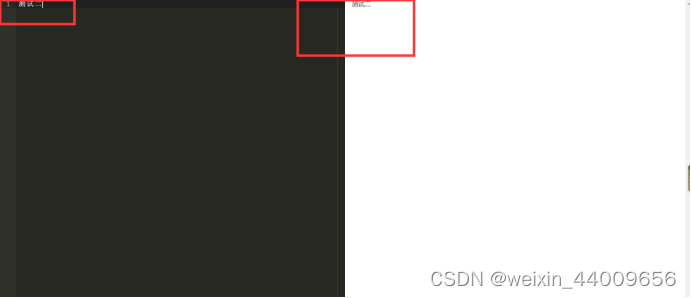
下面我们来美化一下 markdown 中的代码块, 这样预览框中的会更加好看。
我们使用 highlight.js 库来高亮代码,
highlight.js
主要有两个常用方法:hljs.initHighlightingOnLoad(); 和 hljs.highlightBlock();
- 第一个方法:用于页面加载完后,需要高亮的代码文档不会被改变的情况。
- 第二个方法:主要用于需要高亮的代码随时会被改变的情况。所以我们这里使用第二个方法。
修改 parseMarkdown() 方法代码:
/**
-
解析markdown
-
@params {object} editor 编辑器
-
@return {object} 预览框
*/
function parseMarkdown(editor) {
var viewer = $(‘#md-viewer’); // 文档预览框
var data = editor.getValue(); // 获取编辑器数据
// 保存数据到本地
localStorage.localData = data;
// 解析 markdown
data = marked(data);
viewer.html(data);
// 高亮 markdown 文档中的代码
$(‘pre > code’, viewer).each(function () {
hljs.highlightBlock(this);
});
}
到这里,一个简单的 markdown 编辑器已经成型了。
为了让体验更好,我们再加一个功能,让两边的滚动条同步,也就是滚动左边或者右边的文档时,另一边的也会跟着滚动。
在 main.js 中添加如下函数:
/*
-
控制滚动条
-
使编辑器和预览框同时滚动
-
@params {object} editor 编辑器
-
@params {object} viewer 预览框
*/
function fixScrollBar(editor, viewer) {
var session = editor.getSession();
// 第一次加载页面时
// 默认滚动到第一行
session.setScrollTop(0);
// 编辑器绑定滚动事件
session.on(‘changeScrollTop’, function () {
var sTop = session.getScrollTop();
// 设置预览框的滚动条
viewer.scrollTop(sTop);
});
// 预览框定滚动事件
viewer.on(‘scroll’, function () {
var sTop = viewer.scrollTop();
// 设置编辑器的滚动条
session.setScrollTop(sTop);
});
}
- 在这个函数中,我们可以看到,给编辑器和预览框都绑定了 scroll 方法,滚动的时候,会改变另一边的 scrollTop 值,这样两边的滚动条就基本同步了。这个函数需要传入两个参数:编辑器对象和预览框对象。
- 调用的时候,按逻辑是在 initEditor() 中调用,但是这个函数里面没有预览框对象,为了不重复通过 jQuery 获取预览框,我们可以在 parseMarkdown() 函数中 return viewer,然后传给 fixScrollBar()。
// 初始化编辑器
initEditor();
/**
-
初始化编辑框
*/
function initEditor() {
// 初始化编辑器
var editor = ace.edit(‘md-editor’);
editor.setTheme(‘ace/theme/monokai’); // 设置主题样式
editor.getSession().setMode(‘ace/mode/markdown’); // 设置编辑器模式
editor.getSession().setTabSize(4); // 设置 Tab 为4个空格
editor.getSession().setUseWrapMode(true); // 自动换行
// 加载本地缓存数据
editor.setValue(localStorage.localData || ‘’);
// 解析从本地加载的缓存数据
// 并获取其返回的 viewer
var viewer = parseMarkdown(editor);
// 控制滚动条
fixScrollBar(editor, viewer);
// 即时解析 markdown
editor.getSession().on(‘change’, function (e) {
parseMarkdown(editor);
});
}
/**
-
解析markdown
-
@params {object} editor 编辑器
-
@return {object} 预览框
*/
function parseMarkdown(editor) {
var viewer = $(‘#md-viewer’); // 文档预览框
var data = editor.getValue(); // 获取编辑器数据
// 保存数据到本地
localStorage.localData = data;
// 解析 markdown
data = marked(data);
viewer.html(data);
// 高亮 markdown 文档中的代码
$(‘pre > code’, viewer).each(function () {
hljs.highlightBlock(this);
});
// 返回 viewer
return viewer;
}
/*
-
控制滚动条
-
使编辑器和预览框同时滚动
-
@params {object} editor 编辑器
-
@params {object} viewer 预览框
*/
function fixScrollBar(editor, viewer) {
var session = editor.getSession();
// 默认滚动到第一行
文末
技术是没有终点的,也是学不完的,最重要的是活着、不秃。
零基础入门的时候看书还是看视频,我觉得成年人,何必做选择题呢,两个都要。喜欢看书就看书,喜欢看视频就看视频。
最重要的是在自学的过程中,一定不要眼高手低,要实战,把学到的技术投入到项目当中,解决问题,之后进一步锤炼自己的技术。
自学最怕的就是缺乏自驱力,一定要自律,杜绝“三天打鱼两天晒网”,到最后白忙活一场。
高度自律的同时,要保持耐心,不抛弃不放弃,切勿自怨自艾,每天给自己一点点鼓励,学习的劲头就会很足,不容易犯困。
技术学到手后,找工作的时候一定要好好准备一份简历,不要无头苍蝇一样去海投简历,容易“竹篮打水一场空”。好好的准备一下简历,毕竟是找工作的敲门砖。
拿到面试邀请后,在面试的过程中一定要大大方方,尽力把自己学到的知识舒适地表达出来,不要因为是自学就不够自信,给面试官一个好的印象,面试成功的几率就会大很多,加油吧,骚年!























 被折叠的 条评论
为什么被折叠?
被折叠的 条评论
为什么被折叠?








